轻松学会!如何快速卸载多玩魔盒?
作者:佚名 来源:未知 时间:2024-12-06
如何卸载多玩魔盒
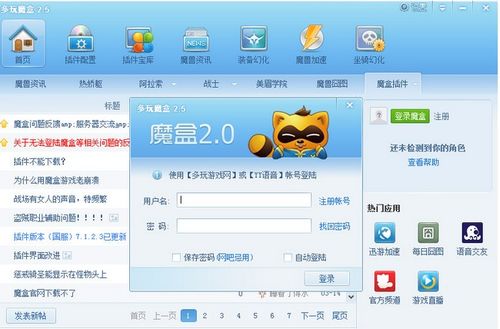
多玩魔盒作为一款游戏辅助工具,为众多游戏玩家提供了便捷的插件管理和游戏体验优化功能。然而,随着游戏版本的更新或个人需求的变化,有时候我们需要卸载这款工具。本文将从不同维度详细介绍如何卸载多玩魔盒,确保用户能够顺利完成卸载过程。
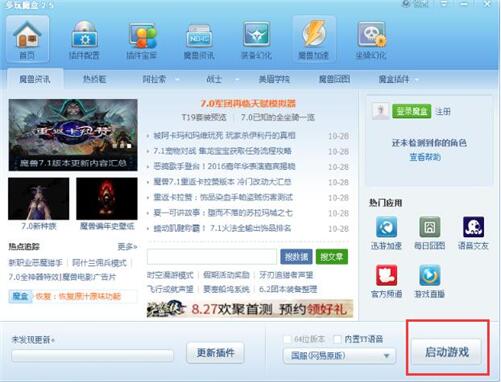
一、使用卸载程序卸载
卸载程序是最常见和直接的卸载方式。以下是通过卸载程序卸载多玩魔盒的具体步骤:
1. 找到卸载程序:
右键点击多玩魔盒的桌面图标,选择“打开文件位置”,找到安装文件夹。
在安装文件夹中,寻找名为“uninstall.exe”的卸载程序,双击运行。
2. 执行卸载:
根据弹出的提示窗口,点击“是”或“卸载”等确认按钮,等待卸载程序运行完成。
通常,卸载程序会自动删除相关文件和注册表项,确保卸载干净。
二、通过电脑卫士类软件卸载
许多电脑卫士类软件(如360安全卫士)自带卸载功能,可以方便地卸载各种软件,包括多玩魔盒。
1. 打开卫士类软件:
打开已安装的卫士类软件,如360安全卫士。
2. 找到卸载功能:
在卫士类软件的主界面,找到并点击“软件管家”或“卸载”等功能模块。
3. 卸载多玩魔盒:
在卸载界面中,找到多玩魔盒,点击“卸载”按钮。
根据提示操作,完成卸载过程。
三、通过控制面板卸载
控制面板是Windows操作系统自带的一个管理工具,可以用来卸载已安装的软件。
1. 打开控制面板:
点击电脑左下角的“开始”按钮,在弹出菜单中选择“控制面板”。
2. 找到卸载程序:
在控制面板中,找到并点击“程序”或“程序和功能”选项。
3. 卸载多玩魔盒:
在卸载程序列表中,找到多玩魔盒,右键点击并选择“卸载”选项。
根据提示操作,完成卸载过程。
四、手动删除文件及注册表项
如果以上方法无法卸载多玩魔盒,或者卸载后仍有残留文件,可以尝试手动删除。
1. 删除安装文件夹:
打开多玩魔盒的安装文件夹,使用快捷键“Ctrl+A”选中所有文件并删除。
如遇无法删除的文件,可以使用卫士类软件的粉碎机功能进行粉碎。
2. 删除注册表项:
打开“运行”窗口(Win+R),输入“regedit”并按回车,打开注册表编辑器。
在注册表编辑器中,按照多玩魔盒相关的注册表路径进行删除。
需要注意的是,手动删除注册表项有一定的风险,可能导致系统不稳定或无法正常运行。因此,在进行此操作时务必小心谨慎,并备份注册表。
五、清理游戏插件及配置文件
多玩魔盒不仅自身有安装文件,还会在游戏目录下生成插件和配置文件。为了确保卸载干净,需要清理这些文件。
1. 删除游戏插件:
找到魔兽世界的安装目录,进入“Interface\AddOns”文件夹。
删除该文件夹下的所有内容,这些是多玩魔盒下载的游戏插件。
2. 删除配置文件:
进入魔兽世界的“WTF\Account”文件夹,删除该文件夹下的所有内容。
这些文件包括人物账号登录信息及多玩魔盒下载的游戏插件的配置文件。
3. 删除多玩魔盒的配置文件:
在XP系统下,路径为“C:\Documents and Settings\All Users\Application Data\BoxConfig.ini”。
在Windows 7/VISTA系统下,路径为“C:\ProgramData\BoxConfig.ini”。
找到并删除这些配置文件。
六、其他注意事项
1. 备份数据:
在卸载多玩魔盒之前,建议备份好游戏数据和其他重要文件,以防意外丢失。
2. 关闭软件:
确保在卸载多玩魔盒之前,已经关闭该软件及其相关进程,否则可能会导致卸载失败。
3. 更新软件:
如果卸载后需要重新安装多玩魔盒,建议更新到最新版本,以确保兼容性和稳定性。
4. 检查残留:
卸载完成后,可以使用卫士类软件或系统自带的磁盘清理工具检查是否有残留文件和注册表项,并进行清理。
七、总结
卸载多玩魔盒可以通过多种方式实现,包括使用卸载程序、电脑卫士类软件、控制面板以及手动删除文件和注册表项等。无论采用哪种方式,都需要确保卸载过程干净、彻底,以避免残留文件对系统或游戏的影响。同时,在卸载之前备份好数据并关闭软件进程也是非常重要的。
希望本文能够为您提供详细的卸载指导,帮助您顺利完成多玩魔盒的卸载过程。如果您在卸载过程中遇到任何问题或疑问,请随时联系多玩魔盒的官方客服或查阅相关论坛和社区寻求帮助。
- 上一篇: 探索中华管理学习网:一键直达联系我们通道
- 下一篇: 哪里能找到一品堂大型印刷图的精品图库?
































